|
Possiamo cominciare
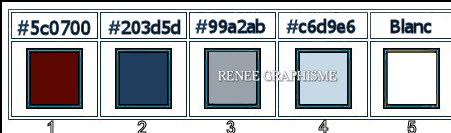
- Tavolozza
dei colori: imposta in primo piano il colore n.ro 1 e
come sfondo il colore n.ro 2
- Prepara un gradiente di primo piano - stile lineare -
così configurato:
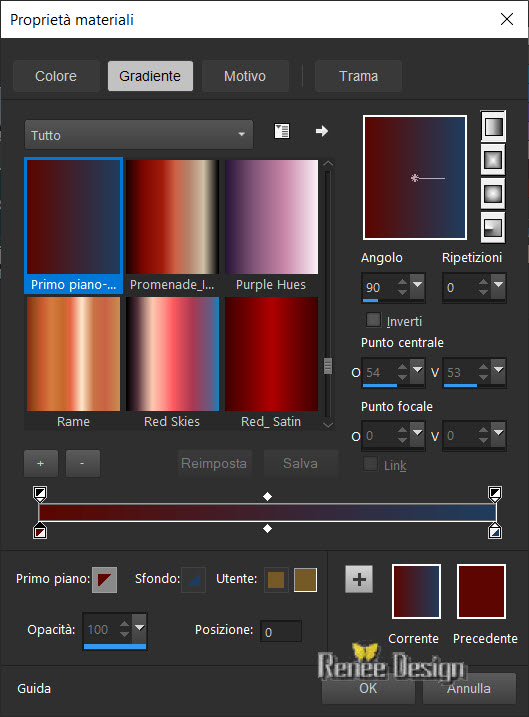
1. Apri
un'immagine trasparente di pixels 1005 x 625
2. Attiva lo
strumento
 e riempi il livello con il gradiente
e riempi il livello con il gradiente
3. Effetti>Plugin><
I.C.NET Software >Filter Unlimited 2.0>Kiwis
Oelfilter - Zig-Zack 98/139/128/129
4. Effetti>Plugin>Medhi>Sorting
Tiles
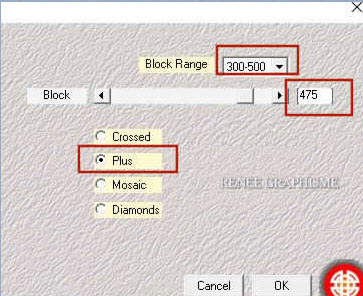
5.
Effetti>effetti bordo>Aumenta di più
6. Effetti>Plugin>Toadies>What
are you 186/0
7.
Livelli>Duplica
8. Effetti>Plugin>Medhi
Vibrations 1.1
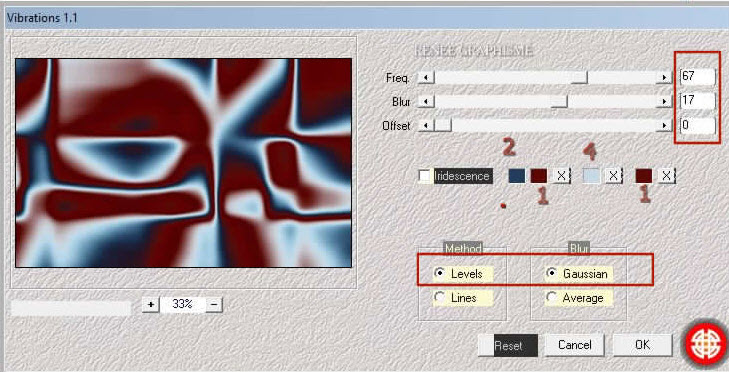
9. Tavolozza
dei livelli - cambia la modalità di miscelatura di
questo livello in Sovrapponi
10.
Regola>Sfocatura>Sfocatura radiale
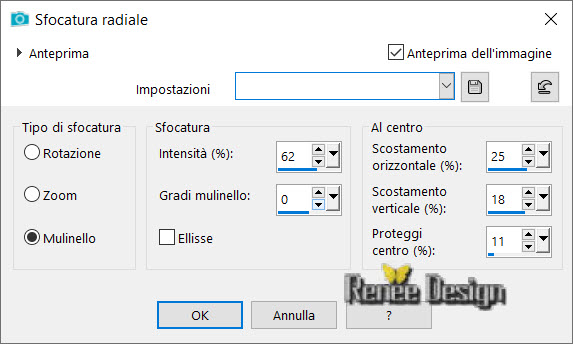
11.
Livelli>Duplica
12.
Immagine>Rifletti verticalmente
13. Effetti>Plugin>Photoshopfun
II – Russel : 157 / 0
14. Selezioni>Carica/salva
selezione>Carica selezione da disco - Cerca e carica la
selezione "Gothique-34-1"
15. Selezioni>Innalza selezione a
livello
16. Effetti>Plugin>Photo Effex>Scanlines
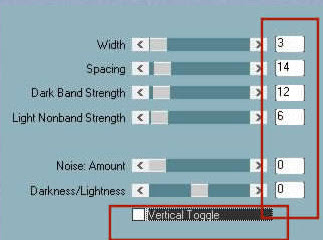
SELEZIONI>DESELEZIONA TUTTO
17.
Effetti>Effetti immagine>Motivo unico
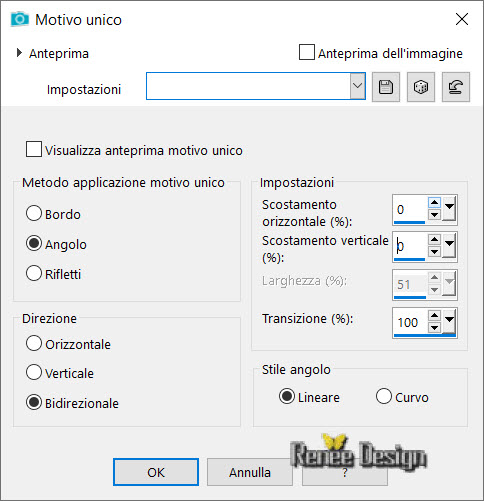
18. Effetti>Plugin>Flaming
Pear>Flexify 2
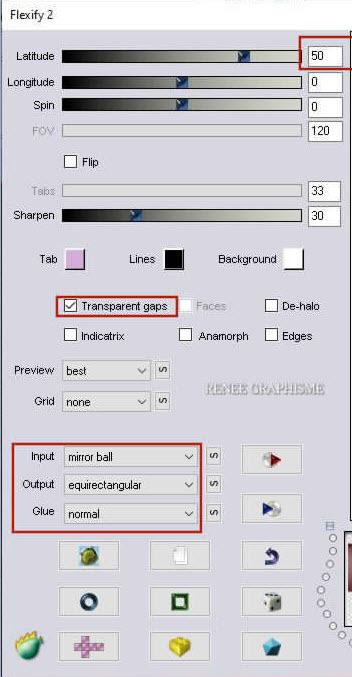
19.
Oggetti>Allinea superiore
20.
Effetti>Effetti 3D>Sfalsa ombra 0/0/100/50 in nero
- Tavolozza
dei livelli - posizionati sul livello sottostante (Copia
2 di Raster 1)
21. Effetti>Plugin>MuRa's
Meister>Perspective Tilling
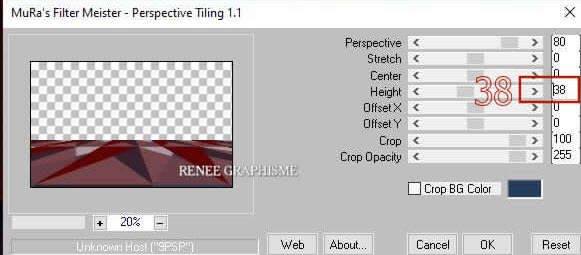
22. Effetti>Plugin>Alien
Skin Eye Candy 5>Impact>Perspective Shadow
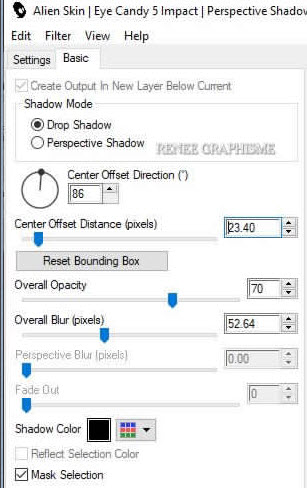
23.
Effetti>Effetti di riflesso>Specchio rotante
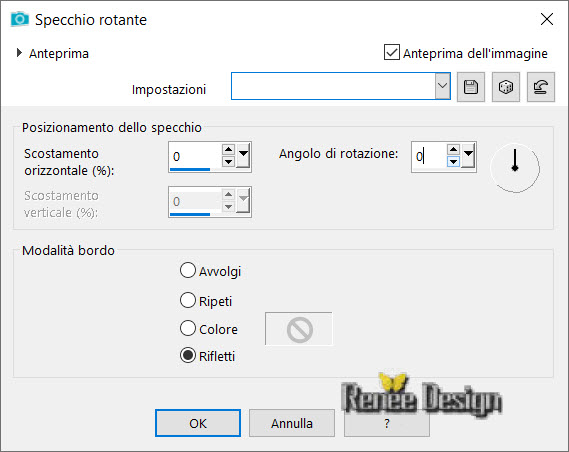
24.
Effetti>Plugin>Alien Skin Eye Candy 5>Impact>Extrude
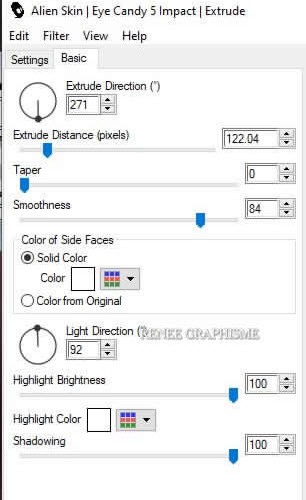
25.
Livelli>Duplica
26. Effetti>Plugin>MuRa's
Meister>Pole Transform
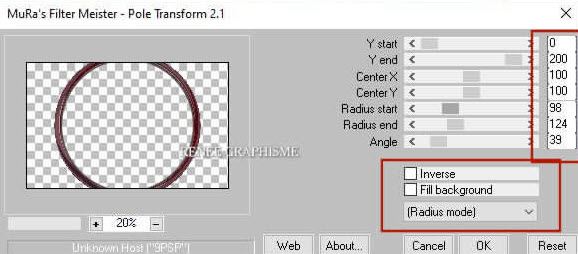
27. Attiva lo
strumento Selezione>selezione personalizzata

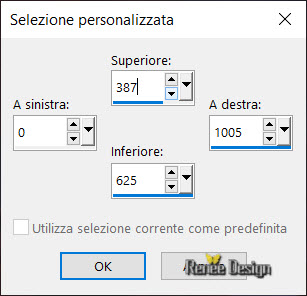
CANCELLA

SELEZIONI>DESELEZIONA TUTTO
28. Effetti>Plugin>Alien
Skin Eye Candy 5>Impact>Glass –
Preset :
Gothique-34- Glass
29. Livelli>Disponi>Sposta su
- Il tuo lavoro, a questo punto, si presenta così:
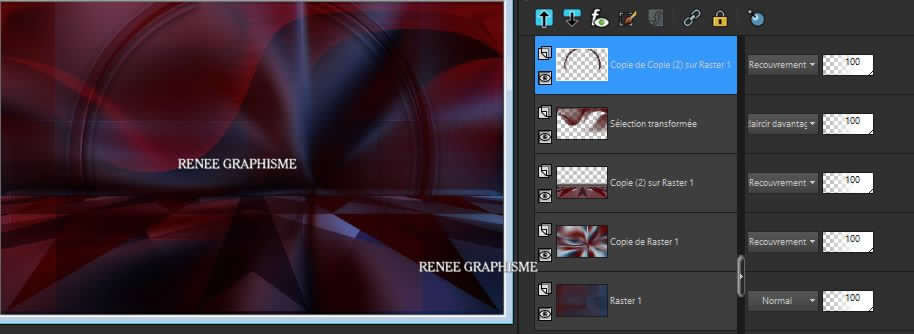
30.
Livelli>Duplica
31.
Immagine>Ridimensiona a 96% - tutti i livelli NON
selezionato
32.
Effetti>Plugin>< I.C.NET Software >Filter Unlimited 2.0>Dégradés
-
Dégradé cône simple (ab)
per default 80/209/130/68
33. Tavolozza dei livelli - modalità di
miscelatura di questo livello in Normale
- Posizionati sul penultimo livello Copia di Raster 1
34.
Livelli>Nuovo livello raster
35. Selezioni>Carica/salva selezione>Carica selezione da
disco - Cerca e carica la selezione ‘’Gothique-34-2’’
36. Apri il
tube ‘’Renee_TUBES_Juillet-11’
- Modifica>Copia - torna al tuo
lavoro ed incolla nella selezione
37. Tavolozza dei livelli - cambia
la modalità di miscelatura di questo livello in
Sovrapponi
38. Livelli>Nuovo livello raster
39. Effetti>Effetti 3D>Pulsante
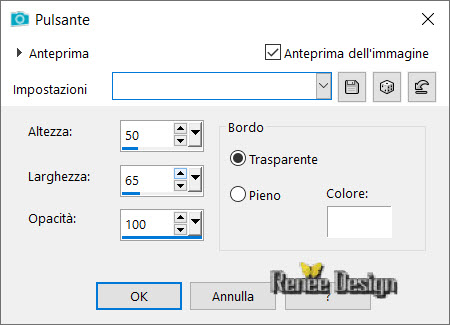
- Diminuisci
l'opacità di questo livello a 59 (ciò dipenderà dal tube
cha hai scelto)
SELEZIONI>DESELEZIONA TUTTO
- Tavolozza
dei livelli - posizionati in alto
40. Apri il
tube "Tube-Gothique 34- Image
1"
- Modifica>Copia - torna al tuo
lavoro ed incolla come nuovo livello
41. Attiva lo strumento
 ed imposta i seguenti valori di posizionamento
ed imposta i seguenti valori di posizionamento
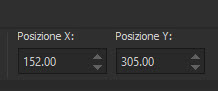 152/305
152/305
Premi "M" per disattivare la funzione
42. Apri lo strumento
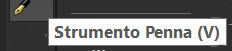 - io ho utilizzato la linea "trattino con punta di
freccia finale" - traccia 2 linee bianche e
cancella le frecce finale
- io ho utilizzato la linea "trattino con punta di
freccia finale" - traccia 2 linee bianche e
cancella le frecce finale
43. Apri il tube
"Tube-Gothique
34- Image 2"
- Modifica>Copia - torna al tuo
lavoro ed incolla come nuovo livello
44. Attiva lo strumento
 ed imposta i seguenti valori di posizionamento
ed imposta i seguenti valori di posizionamento
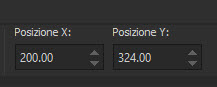 200/324
200/324
Premi "M" per disattivare la funzione
45. Regola>Sfocatura>Sfocatura
radiale
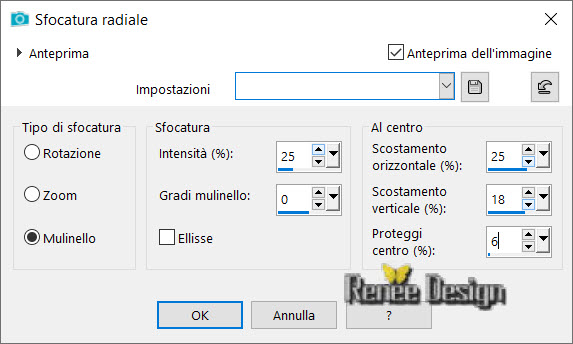
46. Tavolozza
dei livelli - cambia la modalità di miscelatura di
questo livello in
Filtra
47. Livelli>Nuovo livello raster
48. Attiva lo strumento
 - opacità a 50 e riempi il livello con il bianco
- opacità a 50 e riempi il livello con il bianco
49. Apri la maschera
‘’VSP234.jpg’’
ed iconizzala
. Torna al tuo lavoro
. Livelli>Nuovo livello maschera>da immagine
. Scorrendo il menù della finestra che si apre, cerca e
carica la maschera appena aperta
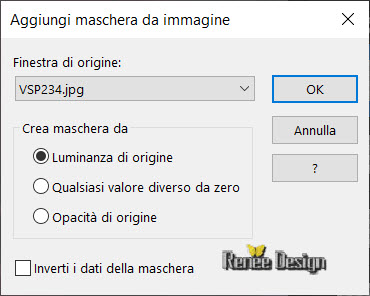
- Livelli>Unisci>Unisci gruppo
50. Effetti>Effetti distorsione>Compressione
- intensità a 100
- Ripeti questo effetto - stessi
parametri
51. Livelli>Duplica
52. Immagine>Rifletti
orizzontalmente
53. Livelli>Unisci>Unisci giù
54. Effetti>Effetti di trama>Intessitura
- colori bianco e n.ro 2
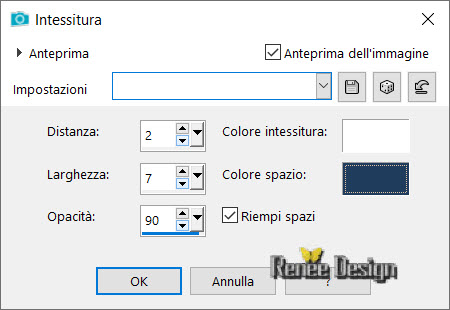
- Tavolozza
dei colori - posizionati sul livello Copia di Raster 1
55. Effetti>Plugin>AAA
Frame>Foto Frame
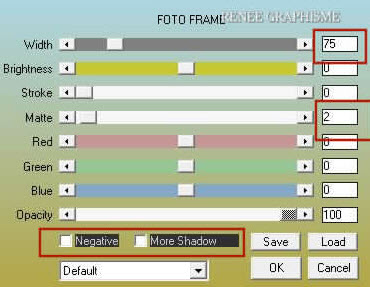
56.
Immagine>Aggiungi bordatura -5 pixels - colore n.ro 1
57.
Immagine>Aggiungi bordatura - 45 pixels in bianco
58.
Immagine>Aggiungi bordatura - 1 pixel - colore n.ro 2
59.
Immagine>Aggiungi bordatura - 10 pixels in bianco
60. Apr4i il
tube ‘’Tube- Gothique 34 –
personnage’’
- Modifica>Copia - torna al tuo
lavoro ed incolla come nuovo livello
61. Attiva lo strumento
 ed
imposta i seguenti valori di posizionamento ed
imposta i seguenti valori di posizionamento
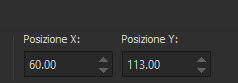 60/113
60/113
Premi "M" per disattivare la funzione
62. Incolla il tube del titolo e
posizionalo a tuo gusto
63. Livelli>Unisci>Unisci tutto
64. Immagine>Ridimensiona a 1005
pixels
Il
tutorial è terminato
Spero abbiate gradito eseguirlo
Grazie
Renée
Scritto il 28 giugno 2020
pubblicato
nel 2020
*
Ogni somiglianza con una lezione esistente è una pura
coincidenza
*
Non dimenticate di ringraziare i tubeurs e le
traduttrici che lavorano con e per noi.
Grazie
|